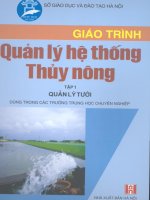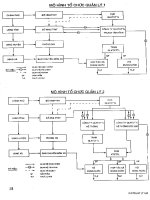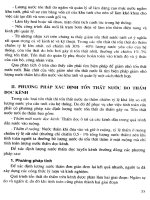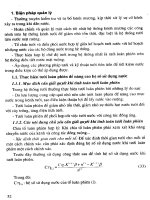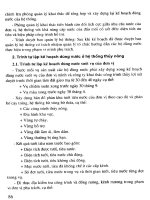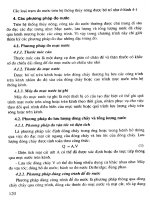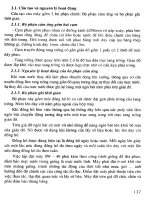Giáo trình quản trị hệ thống mail server
Bạn đang xem bản rút gọn của tài liệu. Xem và tải ngay bản đầy đủ của tài liệu tại đây (5.09 MB, 137 trang )
TRƯỜNG CAO ĐẲNG CƠ ĐIỆN HÀ NỘI
KHOA CÔNG NGHỆ THÔNG TIN
GIÁO TRÌNH
QUẢN TRỊ MAILSERVER
(Lưu hành nội bộ)
Hà Nội, năm 2018
BÀI 1 KHÁI NIỆM CHUNG VỀ HỆ THỐNG THƯ ĐIỆN TỬ
1. Giới thiệu thư điện tử
1.1. Thư điện tử là gì
Để gửi một bức thư, thơng
thường ta có thể mất một vài ngày với
một bức thư trong nước và nhiều thời
gian hơn để gửi một bức thư ra nước
ngoài. Do đó, để tiết kiệm thời gian và
tiền bạc ngày nay nhiều người đã sử
dụng thư điện tử. Thư điện tử được gửi
đến người nhận rất nhanh, dễ dàng và
rẻ hơn nhiều so với sử dụng thư tay
truyền thống.
Vậy thư điện tử là gì ? Nói một
cách đơn giản, thư điện tử là một thơng
điệp gửi từ máy tính này đến một máy
tính khác trên mạng máy tính mang
nội dung cần thiết từ người gửi đến
người nhận. Do thư điện tử gửi qua lại trên mạng và sử dụng tín hiệu điện
vì vậy tốc độ truyền rất nhanh. Ngồi ra bạn có thể gửi hoặc nhận thư
riêng hoặc các bức điện giao dịch với các file đính kèm như hình ảnh, các
cơng văn tài liệu thậm chí cả bản nhạc, hay các chương trình phần mềm...
Thư điện tử cịn được gọi tắt là E-Mail (Electronic Mail). E-Mail có
nhiều cấu trúc khác nhau tùy thuộc vào hệ thống máy vi tính của người sử
dụng. Mặc dù khác nhau về cấu trúc nhưng tất cả đều có một mục đích chung
là gửi hoặc nhận thư điện tử từ một nơi này đến một nơi khác nhanh chóng.
Ngày nay, nhờ sự phát triển mạnh mẽ của Internet (Mạng Lưới Truyền Tin
Toàn Cầu) người ta có thể gửi điện thư tới các quốc gia trên tồn thế giới. Với
lợi ích như vậy nên thư điện tử hầu như trở thành một nhu cầu cần phải có
của người sử dụng máy vi tính. Giả sử như bạn đang là một nhà kinh doanh
nhỏ và cần phải bán hàng trên toàn quốc. Vậy làm thế nào mà bạn có thể liên
lạc với khách hàng một cách nhanh chóng và dễ dàng. Thư điện tử là cách giải
quyết tốt nhất và nó đã trở thành một dịch vụ phổ biến trên Internet.
Tại các nước tiên tiến cũng như các nước đang phát triển, các trường
đại học, các cơ cấu thương mại, các cơ quan chính quyền v.v. đều đã và đang
kết nối hệ thống máy vi tính của họ vào Internet để sự chuyển thư điện tử được
nhanh chóng và dễ dàng.
1.2. Lợi ích của thư điện tử
Thư điện tử có rất nhiều cơng dụng vì chuyển nhanh chóng và sử dụng
dễ dàng. Mọi người có thể trao đổi ý kiến tài liệu với nhau trong thời gian
ngắn. Thư điện tử ngày càng đóng một vai trị quan trọng trong đời sống,
khoa học, kinh tế, xã hội, giáo dục, và an ninh quốc gia. Ngày nay, người ta
trao đổi với nhau hằng ngày những ý kiến, tài liệu với nhau bằng điện thư
mặc dù cách xa nhau hàng ngàn cây số.
Vì thư điện tử phát triển dựa vào cấu trúc của Internet cho nên cùng với
sự phát triển của Internet, thư điện tử càng ngày càng phổ biến trên tồn thế
giới. Người ta khơng ngừng tìm cách để khai thác đến mức tối đa về sự hữu
dụng của nó. Thư điện tử phát triển được bổ sung thêm các tính năng sau:
- Mỗi bức thư điện tử sẽ mang nhận dạng người gửi. Như vậy người nhận
sẽ biết ai đã gửi thư cho mình một cách chính xác.
- Người ta sẽ dùng thư điện tử để gửi thư viết bằng tay. Có nghĩa là
người nhận sẽ đọc thư điện mà người gửi đã viết bằng tay.
- Thay vì gửi lá thư điện bằng chữ, người gửi có thể dùng điện thư để
gửi tiếng nói. Người nhận sẽ lắng nghe được giọng nói của người gửi
khi nhận được thư.
- Người gửi có thể gửi một cuốn phim hoặc là những hình ảnh lưu động
cho người nhận.
Trên đây chỉ là vài thí dụ điển hình mà thư điện tử đang phát triển.Với
trình độ khoa học kỹ thuật như hiện nay những việc trên sẽ thực hiện khơng
mấy khó khăn. Những trở ngại lớn nhất hiện giờ là đường chuyển tải tín hiệu
của Internet cịn chậm cho nên khơng thể nào chuyển tải số lượng lớn của tín
hiệu. Ngồi ra cịn trở ngại khác như máy tính khơng đủ sức chứa hay xử lý
hết tất cả tín hiệu mà nó nhận được. Nên biết rằng những âm thanh (voice)
và hình ảnh (graphics) thường tạo ra những số lượng lớn thông tin.
Gần đây người ta đã bắt đầu xây dựng những đường chuyển tải tốc độ
cao cho Internet với lưu lượng nhanh gấp trăm lần so với đường cũ. Hy vọng
rằng với đà tiến triển như vậy, mọi người trên Internet sẽ có thêm được nhiều
lợi ích về việc sử dụng điện thư.
2. Kiến trúc và hoạt động của hệ thống thư điện tử
Muốn gửi thư điện tử người gửi cần phải có một tài khoản (account)
trên một máy chủ thư. Một máy chủ có thể có một hoặc nhiều account. Mỗi
account đều được mang một tên khác nhau (userID). Mỗi account đều có một
hộp thư riêng (mailbox) cho account đó. Thơng thường thì tên của hộp thư sẽ
giống như tên của account. Ngồi ra máy vi tính đó phải được nối trực tiếp
hoặc gián tiếp với hệ thống Internet nếu muốn gửi nhận thư điện tử toàn cầu.
Người sử dụng máy vi tính tại nhà vẫn có thể gửi nhận thư điện tử bằng
cách kết nối máy vi tính của họ với một máy vi tính bằng modem. Có một số
nơi cấp phát account thư điện tử miễn phí cho các máy vi tính tại nhà có thể
dùng modem để kết nối với máy vi tính đó để chuyển nhận thư điện tử như
hotmail.com hoặc yahoo.com .v.v. Ngồi ra, cịn có rất nhiều cơ quan thương
mại cung cấp dịch vụ hoặc account cho máy vi tính tại nhà nhưng người sử
dụng phải trả tiền dịch vụ hàng tháng.
Đường đi của thư
Mỗi một bức thư truyền thống phải đi tới các bưu cục khác nhau trên
đường đến với người dùng. Tương tự thư điện tử cũng chuyển từ máy máy chủ
thư điện tử này (mail server) tới máy chủ tư điện tử khác trên internet. Khi thư
được chuyển đến đích thì nó được chứa tại hộp thư điện tử tại máy chủ thư
điện tử cho đến khi nó được nhận bởi người nhận. Tồn bộ q trình xử lý chỉ
xảy ra trong vài phút, do đó nó cho phép nhanh chóng liên lạc với mọi người
trên tồn thế giới một cánh nhanh chóng tại bất cứ thời điểm nào dù ngày hay
đêm.
Gửi, nhận và chuyển thư
Để nhận được thư điện tử bạn cần phải có một tài khoản (account) thư
điện tử. Nghĩa là bạn phải có một địa chỉ để nhận thư. Một trong những
thuận lợi hơn với thư thơng thường là bạn có thể nhận thư điện tử từ bất cứ
đâu. Bạn chỉ cần kết nối vào Server thư điện tử để lấy thư về máy tính của
mình.
Để gửi được thư bạn cần phải có một kết nối vào internet và truy nhập
vào máy chủ thư điện tử để chuyển thư đi. Thủ tục tiêu chuẩn được sử dụng
để gửi thư là SMTP (Simple Mail Transfer Protocol). Nó được kết hợp với
thủ tục POP (Post Office Protocol) và IMAP (Internet Message Access
Protocol) để lấy thư.
Trên thực tế có rất nhiều hệ thống vi tính khác nhau và mỗi hệ thống lại
có cấu trúc chuyển nhận thư điện tử khác nhau. Vì có sự khác biệt như vậy
nên việc chuyển nhận thư điện tử giữa hai hệ thống khác nhau rất là khó
khăn và bất tiện. Do vậy, người ta đã đặt ra một nghi thức chung cho thư điện
tử. Có nghĩa là các hệ thống máy vi tính đều đồng ý với nhau về một nghi
thức chung gọi là Simple Mail Transfer Protocol viết tắt là SMTP. Nhờ vào
SMTP này mà sự chuyển vận thư từ điện tử trên Internet đã trở thành dễ dàng
nhanh chóng cho tất cả các người sử dụng máy vi tính cho dù họ có sử dụng
hệ thống máy vi tính khác nhau.
Khi gửi thư điện tử thì máy tính của bạn cần phải định hướng đến máy
chủ SMTP. Máy chủ sẽ tìm kiếm địa chỉ thư điện tử (tương tự như địa chỉ
điền trên phong bì) sau đó chuyển tới máy chủ của người nhận và nó được
chứa ở đó cho đến khi được lấy về. Bạn có thể gửi thư điện tử đến bất cứ ai
trên thế giới mà có một địa chỉ thư điện tử. Hầu hết các nhà cung cấp dịch vụ
Internet đều cung cấp thư điện tử cho người dùng internet.
Chuyển thư (Send Mail)
Sau khi người sử dụng máy vi tính dùng chương trình thư để viết thư
và đã ghi rõ địa chỉ của người nhận thì máy tính sẽ chuyển bức thư điện đến
hộp thư người nhận. SMTP sử dụng nghi thức TCP (TCP protocol) để chuyển
vận thư.
Vì nghi thức TCP rất hữu hiệu và có phần kiểm sốt thất lạc mất mát
cho nên việc gửi thư điện có hiệu suất rất cao. Khi nhận được mệnh lệnh gửi đi
của người sử dụng, máy vi tính sẽ dùng nghi thức TCP liên lạc với máy vi
tính của người nhận để chuyển thư. Đơi khi vì máy vi tính của người nhận đã
bị tắt điện hoặc đường dây kết nối từ máy gửi tới máy nhận đã bị hư hỏng tạm
thời tại một nơi nào đó (tranmission wire failure), hoặc là có thể là Máy
Chuyển Tiếp (routers) trên tuyến đường liên lạc giữa hai máy tạm thời bị hư
(out of order) thì máy gửi khơng cách nào liên lạc với máy nhận được. Gặp
trường hợp như vậy thì máy gửi sẽ tạm thời giữ lá thư trong khu vực dự trữ
tạm thời. Máy gửi sau đó sẽ tìm cách liên lạc với máy nhận để chuyển thư.
Những việc này xảy ra trong máy vi tính và người sử dụng sẽ khơng hay biết
gì. Nếu trong khoảng thời gian mà máy vi tính của nơi gửi vẫn khơng liên lạc
được với máy nhận thì máy gửi sẽ gửi một thông báo cho người gửi nói rằng
việc vận chuyển của lá thư điện đã khơng thành cơng.
Nhận Thư (Receive Mail)
Nếu máy gửi có thể liên lạc được với máy nhận thì việc chuyển thư sẽ
được tiến hành. Trước khi nhận lá thư thì máy nhận sẽ kiểm sốt tên người
nhận có hộp thư trên máy nhận hay khơng. Nếu tên người nhận thư có hộp thư
trên máy nhận thì lá thư sẽ được nhận lấy và thư sẽ được bỏ vào hộp thư của
người nhận. Trường hợp nếu máy nhận kiểm soát thấy rằng tên người nhận
khơng có hộp thư thì máy nhận sẽ khước từ việc nhận lá thư. Trong trường hợp
khước từ này thì máy gửi sẽ thơng báo cho người gửi biết là người nhận khơng
có hộp thư (user unknown).
Sau khi máy nhận đã nhận lá thư và đã bỏ vào hộp thư cho người nhận
thì máy nhận sẽ thơng báo cho người nhận biết là có thư mới . Người nhận sẽ
dùng chương trình thư để xem lá thư. Sau khi xem thư xong thì người nhận
có thể lưu trữ (save), hoặc xóa (delete), hoặc trả lời (reply) v.v... Trường hợp
nếu người nhận muốn trả lời lại lá thư cho người gửi thì người nhận khơng cần
phải ghi lại địa chỉ vì địa chỉ của người gửi đã có sẵn trong lá thư và chương
trình thư sẽ bỏ địa chỉ đó vào trong bức thư trả lời.
Trạm Phục Vụ Thư (Mail Server)
Trên thực tế, trong những cơ quan và hãng xưởng lớn, máy vi tính của
người gửi thư khơng gửi trực tiếp tới máy vi tính của người nhận mà thường
qua các máy chủ thư điện tử (mail servers).
Ví dụ: quá trình gửi thư
Hình 1.1.: Gửi thư từ A đến B
Như Hình 1.1. cho thấy, nếu như một người ở máy A gửi tới một
người ở máy B một lá thư thì trước nhất máy A sẽ gửi đến máy chủ thư điện
tử X. Khi trạm phục vụ thư X nhận được thư từ máy A thì X sẽ chuyển tiếp
cho máy chủ thư điện tử Y. Khi trạm phục vụ thư Y nhận được thư từ X thì Y
sẽ chuyển thư tới máy B là nơi người nhận. Trường hợp máy B bị trục trặc thì
máy chủ thư Y sẽ giữ thư.
Thơng thường thì máy chủ thư điện tử thường chuyển nhiều thư cùng
một lúc cho một máy nhận. Như ví dụ ở trên trạm phục vụ thư Y có thể
chuyển nhiều thư cùng một lúc cho máy B từ nhiều nơi gửi đến.
Một vài công dụng khác của máy chủ thư là khi người sử dụng có
chuyện phải nghỉ một thời gian thì người sử dụng có thể u cầu máy chủ thư
giữ giùm tất cả những thư từ trong thời gian người sử dụng vắng mặt hoặc
có thể yêu cầu máy chủ thư chuyển tất cả thư từ tới một cái hộp thư khác.
Với những thông tin trên chúng ta đã có một cái nhìn khái qt về
những chức năng và hoạt động của hệ thống thư điện tử. Ở phần sau, chúng ta
sẽ phân tích sơ đồ logic và các nhân tố cơ bản của hệ thống để có thể hiểu sâu
thêm.
2.1. Những nhân tố cơ bản của hệ thống thư điện tử
Hầu hết hệt thống thư điện tử được chia làm các phần như sau :
- Mail User Agent (MUA)
- Mail Transfer Agent (MTA)
- Mail Delivery Agent (MDA)
Mail User Agent (MUA) — Là ứng dụng cho phép người dùng có thể
truy nhập vào mail server để lấy về các thư của người dùng (sử dụng POP)
hoặc xem trực tiếp thư trên server (sử dụng IMAP) MUA còn cho phép người
dùng tạo và gửi thư. Thư được chuyển đến MTA quản lý người dùng (sử dụng
SMTP). MUA không trực tiếp chuyển thư đến người nhận. Các phần mềm ứng
dụng thông dụng của MUAs là Outlook Express, Microsoft Outlook, Windows
mail và Pine ...
Mail Transfer Agent (MTA) — MTA là ứng dụng cho phép gửi và
nhận thư sử dụng SMTP. Cho các thư chuyển đi MTA xác định địa chỉ của
người nhận và xác định nếu địa chỉ người nhận ngay tại hệ thơng thì nó sẽ
chuyển trực tiếp vào hộp thư của người nhận tại hệ thống hoặc thông qua
MDA để chuyển đi. Nếu người nhận là một địa chỉ khác thì MTA sẽ thiết lập
kết nối đến một MTA quản lý người nhận để chuyển thư đến sử dụng giao thức
SMTP. Các ví dụ về các phần mềm quản lý mail MTA là: Mdaemon,
Exchange server, sendMail, Qmail ...
Mail Delivery Agent (MDA) — Là một chương trình được MTA sử
dụng để đẩy các bản tin vào hộp thư của người dùng và có tác dụng lọc
kiểm tra thư trước khi chuyển vào hộp thư người sử dụng.
Chú ý: Các sản phẩm thương mại thường ẩn dấu những khác biệt giữa
các nhân tố logic này với người dùng. Ví dụ chương trình Microsoft Exchange
có ít nhất một MTA, cộng thêm vài MDA.
Dưới đây là sơ đồ tổng quan của hệ thống thư điện tử.
Hình 1.2. Sơ đồ tổng quan hệ thống thư điện tử
Chúng ta sẽ dần dần tìm hiểu kỹ các nhân tố này.
MTA - Những nhiệm vụ chính
Khi các bức thư được gửi đến từ MUA. MTA có nhiệm vụ nhận diện
người gửi và người nhận từ thơng tin đóng gói trong phần header của thư và
điền các thông tin cần thiết vào đó. Sau đó MTA chuyển thư cho MDA để
MDA chuyển đến hộp thư ngay tại MTA hoặc đến MTA khác.
Chú ý: Thơng tin đóng gói được thêm vào thư như một phần của giao
thức SMTP. Nó thường được thêm vào hay thay đổi tự động bởi phần
mềm hệ thống thư.
Các bức thư có thể chuyển qua nhiều MTA và được viết lại vài lần, đặc
biệt khi cần phải chuyển sang các định dạng riêng. Một phần hay cả bức thư có
thể phải viết lại tại bởi các MTA trên đường đi.
Việc chuyển giao các bức thư được các MTA quyết định dựa trên địa
chỉ người nhận tìm thấy trên phong bì:
• Nếu nó trùng với hộp thư địa phương, bức thư được chuyển
cho MDA địa phương để chuyển cho hộp thư.
• Nếu địa chỉ gửi bị lỗi, bức thư có thể được chuyển trở lại người
gửi.
• Nếu khơng bị lỗi nhưng không phải là bức thư địa
phương (non-local), tên miền (domain) được sử dụng để
quyết định xem server nào sẽ nhận thư, theo các bản ghi
MX trên hệ thống tên miền (chúng ta sẽ đi sâu vào các
khái niệm DNS và domain trong các mục phía sau)
• Khi các bản ghi MX xác định được MTA quản lý tên miền đó
thì khơng có nghĩa là người nhận thuộc địa phương vùng đó.
MTA có thể đơn giản chung chuyển (relay) thư cho MTA khác,
hoặc có thể định tuyến bức thư cho địa chỉ khác như vai trò của
một dịch vụ domain ảo (domain gateway), ví dụ như thay đổi
thơng tin người nhận trên phong bì trước khi chuyển thư đi.
MUA (Mail User Agent)
MUA là chương trình quản lý thư đầu cuối cho phép người dùng có
thể đọc, viết và lấy thư về từ MTA.
- MUA có thể lấy thư từ MTA về để xử lý (sử dụng POP) hoặc chuyển
tiếp đến một MTA khác (SMTP).
- Hoặc MUA có thể xử lý trực tiếp thư ngay trên MTA (sử dụng IMAP)
Đằng sau những công việc vận chuyển thì chức năng chính của MUA
là cung cấp giao diện cho người dùng tương tác với thư, gồm có:
Soạn thảo, gửi thư
Hiển thị thư, gồm cả các file đính kèm
Gửi trả hay chuyển tiếp thư
Gắn các file vào các thư gửi đi (Text, HTML, MIME .v.v. )
Thay đổi các tham số (ví dụ như server được sử dụng, kiểu hiển thị
thư, kiểu mã hóa thư .v.v.)
Thao tác trên các thư mục thư địa phương và ở đầu xa
Cung cấp sổ địa chỉ thư (danh bạ địa chỉ)
Lọc thư
Hình 1.3.: Hoạt động của MTA, MUA
Trong mục 1.1 và 1.2.1 chúng ta đã đề cập rất nhiều đến SMTP, POP,
IMAP
Để có thể hiểu rõ về các giao thức này cũng như về hệ thống thư điện
tử, các bạn hãy tìm hiểu tại các mục phía sau.
2.2. Giới thiệu về giao thức SMTP
Công việc phát triển các hệ thống thư điện tử (Mail System) địi hỏi
phải hình thành các chuẩn chung về thư điện tử. Điều này giúp cho việc
gửi, nhận các thông điệp được đảm bảo, làm cho những người ở các nơi
khác nhau có thể trao đổi thơng tin cho nhau.
Có 2 chuẩn về thư điện tử quan trọng nhất và được sử dụng nhiều nhất
từ trước đến nay là X.400 và SMTP (Simple Mail Transfer Protocol). SMTP
thường đi kèm với chuẩn POP3. Mục đích chính của X.400 là cho phép các E-
mail có thể được truyền nhận thơng qua các loại mạng khác nhau bất chấp
cấu hình phần cứng, hệ điều hành mạng, giao thức truyền dẫn được dùng.
Còn chuẩn SMTP miêu tả cách điều khiển các thông điệp trên mạng Internet.
Điều quan trọng của chuẩn SMTP là giả định máy nhận phải dùng giao thức
SMTP gửi thư điện tử cho một máy chủ ln ln hoạt động. Sau đó, người
nhận sẽ đến lấy thư từ máy chủ khi nào họ muốn dùng giao thức POP (Post
Office Protocol), ngày nay POP được cải tiến thành POP3 (Post Officce
Protocol version 3).
Hình 1.4.: Hoạt động của POP và SMTP
Thủ tục chuẩn trên Internet để nhận và gửi của thư điện tử là SMTP
(Simple Mail Transport Protocol). SMTP là thủ tục phát triển ở mức ứng dụng
trong mơ hình 7 lớp OSI cho phép gửi các bức điện trên mạng TCP/IP. SMTP
được phát triển vào năm 1982 bởi tổ chức IETF (Internet Engineering Task
Force) và được chuẩn hoá theo tiêu chuẩn RFCs 821 và 822. SMTP sử dụng
cổng 25 của TCP.
Mặc dù SMTP là thủ tục gửi và nhận thư điện tử phổ biến nhất nhưng
nó vẫn cịn thiếu một số đặc điểm quan trọng có trong thủ tục X400. Phần yếu
nhất của SMTP là thiếu khả năng hỗ trợ cho các bức điện khơng phải dạng
Text.
Ngồi ra SMTP cũng có kết hợp thêm hai thủ tục khác hỗ trợ cho việc
lấy thư là POP3 và IMAP4.
MIME và SMTP
MIME (Multipurpose Internet Mail Extensions) cung cấp thêm khả
năng cho SMTP và cho phép các file có dạng mã hố đa phương tiện
(multimedia) đi kèm với bức điện SMTP chuẩn. MIME sử dụng bảng mã
Base64 để chuyển các file dạng phức tạp sang mã ASCII để chuyển đi.
MIME là một tiêu chuẩn mới như nó hiện đã được hỗ trợ bởi hầu hết
các ứng dụng, và bạn phải thay đổi nếu chương trình thư điện tử của bạn
khơng có hỗ trợ MIME. MIME được quy chuẩn trong các tiêu chuẩn RFC
2045-2049
S/MIME
Là một chuẩn mới của MIME cho phép hỗ trợ cho các bức điện được
mã hoá. S/MIME dựa trên kỹ thuật mã hố cơng cộng RSA và giúp cho bức
điện không bị xem trộm hoặc chặn lấy.
RSA Public Key/Private Key Authentication
Viết tắt cho Rivest, Shamir, và Adelman, là những người khám phá ra
cách mã hoá này, RSA cung cấp cặp khố public key/private key (khố cơng
cộng/khố riêng) để mã hố. Dữ liệu sẽ được mã hố bởi khố cơng cộng và
chỉ có thể được giải mã bởi khố riêng. Với S/MIME, người gửi sẽ sử dụng
một chuỗi mã hoá ngẫu nhiên sử dụng khố cơng cộng của người nhận.
Người nhận sẽ giải mã điện bằng cách sử dụng khoá riêng. Muốn nghiên cứu
kỹ về mã hoá RSA vào trang web
S/MIME được định nghĩa trong các tiêu chuẩn RFCs 2311 và 2312.
Lệnh của SMTP
SMTP sử dụng một cách đơn giản các câu lệnh ngắn để điều khiển
bức điện. Bảng ở dưới là danh sách các lệnh của SMTP
Các lệnh của SMTP được xác định trong tiêu chuẩn RFC 821
Lệnh
Mô
tả người gửi điện. Lệnh này
Hello. Sử dụng để xác định
HELO
này đi kèm với tên của host gửi điện. Trong ESTMP
(extended protocol), thì lệnh này sẽ là EHLO.
Khởi tạo một giao dịch gửi thư. Nó kết hợp "from" để
xác định người gửi thư.
Xác định người nhận thư.
RCPT
Thông báo bắt đầu nội dung thực sự của bức điện
DATA
(phần thân của thư). Dữ liệu được mã thành dạng mã
128-bit ASCII và nó được kết thúc với một dòng đơn
Huỷ bỏ giao dịch thư
RSET
Sử dụng để xác thực người nhận thư.
VRFY
Nó là lệnh "no operation" xác định khơng thực hiện
NOOP
hành động
Thốt khỏi tiến trình để kết thúc
QUIT
Cho host nhận biết rằng thư còn phải gửi đến đầu cuối
SEND
khác.lệnh khác nhưng không yêu cầu phải có. Xác định
Sau đây là những
bởi RFC
Send or mail. Báo với host nhận thư rằng thư phải gửi
SOML
đến đầu cuối khác hoặc hộp thư.
Send and mail. Nói với host nhận rằng bức điện phải gử
SAML
tới người dùng đầu cuối và hộp thư.
Sử dụng mở rộng cho một mailing list.
EXPN
Yêu cầu thông tin giúp đỡ từ đầu nhận thư.
HELP
Yêu cầu để host nhận giữ vai trò là host gửi thư.
TURN
Mã trạng thái của SMTP
Khi một MTA gửi một lệnh SMTP tới MTA nhận thì MTA nhận sẽ trả
lời với một mã trạng thái để cho người gửi biết đang có việc gì xảy ra tại đầu
nhận. Và dưới đây là bảng mã trạng thái của SMTP theo tiêu chuẩn RFC
821. Mức độ của trạng thái được xác định bởi số đầu tiên của mã (5xx là lỗi
nặng, 4xx là lỗi tạm thời, 1xx–3xx là hoạt động bình thường).
SMTP mở rộng (Extended SMTP)
SMTP thì được cải tiến để ngày càng đáp ứng nhu cầu cao của người
dùng và là một thủ tục ngày càng có ích. Nhưng dù sao cũng cần có sự mở
rộng tiêu chuẩn SMTP, và chuẩn RFC 1869 ra đời để bổ sung cho SMTP. Nó
khơng chỉ mở rộng mà cịn cung cấp thêm các tính năng cần thiết cho các
lệnh có sẵn. Ví dụ: lệnh SIZE là lệnh mở rộng cho phép nhận giới hạn độ lớn
của bức điện đến. Khơng có ESMTP thì sẽ khơng giới hạn được độ lớn của
bức thư.
Khi hệ thống kết nối với một MTA, nó sẽ sử dụng khởi tạo thì ESMTP thay
HELO bằng EHLO. Nếu MTA có hỗ trợ SMTP mở rộng (ESMTP) thì nó sẽ trả
lời với một danh sách các lệnh mà nó sẽ hỗ trợ. Nếu khơng nó sẽ trả lời với
mã lệnh sai (500 Command not recognized) và host gửi sẽ quay trở về sử dụng
SMTP.
Các lệnh cơ bản của ESMTP
Lện
Miêu
tả cho HELO của
EHLO h
Sử dụng ESMTP thay
SMTP
Sử dụng 8-bit MIME cho mã dữ liệu
8BITMIME
Sử dụng giới hạn độ lớn của bức điện
SIZE
SMTP Headers
Có thể lấy được rất nhiều thơng tin có ích bằng cách kiểm tra phần header
của thư. Khơng chỉ xem được bức điện từ đâu đến, chủ đề của thư, ngày gửi
và những người nhận. Bạn cịn có thể xem được những điểm mà bức điện
đã đi qua trước khi đến được hộp thư của bạn. Tiêu chuẩn RFC 822 quy định
header chứa những gì. Tối thiểu có người gửi (from), ngày gửi và người nhận
(TO, CC, hoặc BCC)
Header của thư khi nhận được cho phép bạn xem bức điện đã đi qua
những đâu trước khi đến hộp thư của bạn. Nó là một dụng cụ rất tốt để kiểm
tra và giải quyết lỗi. Sau đây là ví dụ:
Trên ví
dụ
trên có
thể thấy bức điện được gửi đi
từ Từ mydomain.com, nó được chuyển đến
host1. Bức điện được gửi từ host2 tới host1 và chuyển tới người dùng. Mỗi
chỗ bức điện dừng lại thì host nhận được yêu cầu điền thêm thơng tin vào
header nó bao gồm ngày giờ tạm dừng ở đó. Host2 thơng báo rằng nó nhận
được điện lúc 11:33:00. Host1 thơng báo rằng nó nhận được bức điện vào lúc
11:34:36, Sự chênh lệch hơn một phút có khả năng là do sự khơng đồng bộ
giữa đồng hồ của hai nơi.
Thuận lợi và bất lợi của SMTP
Như thủ tục X.400, SMTP có một số thuận lợi và bất lợi
Thuận lợi bao gồm:
- SMTP rất phổ biến.
Nó được hỗ trợ bởi nhiều tổ chức
.SMTP có giá thành quản trị và duy trì thấp.
SMTP nó có cấu trúc địa chỉ đơn giản.
Bất lợi bao gồm:
- SMTP thiếu một số chức năng
- SMTP thiếu khả năng bảo mật như X.400.
- Nó chỉ giới hạn vào những tính năng đơn giản nhất.
-
2.3. Giới thiệu về giao thức POP và IMAP
Trong nhưng ngày tháng đầu tiên của thư điện tử, người dùng được
yêu cầu truy nhập vào máy chủ thư điện tử và đọc các bức điện của họ ở đó.
Các chương trình thư thường sử dụng dạng text và thiếu khả năng thân thiện
với người dùng. Để giải quyết vấn đề đó một số thủ tục được phát triển để cho
phép người dùng có thể lấy thư về máy của họ hoặc có các giao diện sử
dụng thân thiện hơn với người dùng. Và chính điều đó đem đến sự phổ biến
của thư điện tử.
Có hai thủ tục được sử dụng phổ biến nhất để lấy thư về hiện nay là
POP (Post Office Protocol) và IMAP (Internet Mail Access Protocol).
Post Office Protocol (POP)
POP cho phép người dùng có account tại máy chủ thư điện tử kết nối
vào MTA và lấy thư về máy tính của mình, ở đó có thể đọc và trả lời lại. POP
được phát triển đầu tiên là vào năm 1984 và được nâng cấp từ bản POP2 lên
POP3 vào năm 1988. Và hiện nay hầu hết người dùng sử dụng tiêu chuẩn
POP3
POP3 kết nối trên nền TCP/IP để đến máy chủ thư điện tử (sử dụng
cổng 110). Người dùng điền username và password. Sau khi xác thực đầu máy
khách sẽ sử dụng các lệnh của POP3 để lấy hoặc xoá thư.
POP3 chỉ là thủ tục để lấy thư trên máy chủ thư điện tử. POP3 được
quy định bởi tiêu chuẩn RFC 1939.
Lệnh của POP3
Lệnh
Miêu tả
Xác định username
USER
Xác định password
PASS
Yêu cầu về trạng thái của hộp thư như số
STAT
lượng thư và độ lớn của thư
Hiện danh sách của thư
LIST
Nhận thư
RETR
Xố một bức thư xác định
DELE
Khơng làm gì cả
NOOP
Khơi phục lại những thư đã xố (rollback)
RSET
Thực hiện việc thay đổi và thoát ra
QUIT
Internet Mail Access Protocol (IMAP)
Thủ tục POP3 là một thủ tục rất có ích và sử dụng rất đơn giản để lấy
thư về cho người dùng. Nhưng sự đơn giản đó cũng đem đến việc thiếu một
số cơng dụng cần thiết. Ví dụ: POP3 chỉ làm việc với chế độ offline có nghĩa là
thư được lấy về sẽ bị xố trên server.
IMAP thì hỗ trợ những thiếu sót của POP3. IMAP được phát triển vào
năm 1986 bởi trường đại học Stanford. IMAP2 phát triển vào năm 1987.
IMAP4, là bản mới nhất đang được sử dụng và nó được các tổ chức tiêu
chuẩn Internet chấp nhận vào năm 1994. IMAP4 được quy định bởi tiêu
chuẩn RFC 2060 và nó sử dụng cổng 143 của TCP
Lệnh của IMAP4
Lệnh
Miêu tả
Yêu cầu danh sách các chức năng hỗ trợ
CAPABILITY
AUTHENTICATE Xác định sử dụng xác thực từ một server khác
Cung cấp username và password
LOGIN
Chọn hộp thư
SELECT
Điền hộp thư chỉ được phép đọc
EXAMINE
Lện
h
CREATE
DELETE
RENAME
SUBSCRIBE
UNSUBSCRIB
E
LIST
LSUB
STATUS
APPEND
CHECK
CLOSE
EXPUNGE
SEARCH
FETCH
STORE
COPY
NOOP
LOGOUT
Miêu tả
Tạo hộp thư
Xoá hộp thư
Đổi tên hộp thư
Thêm vào một list đang hoạt động
Dời khỏi list đang hoạt động
Danh sách hộp thư
Hiện danh sách người sử dụng hộp thư
Trạng thái của hộp thư (số lượng thư,...)
Thêm message vào hộp thư
Yêu cầu kiểm tra hộp thư
Thực hiện xoá và thoát khỏi hộp thư
Thực hiện xố
Tìm kiếm trong hộp thư để tìm messages xác
định
Tìm kiếm trong nội dung của message
Thay đổi nội dụng của messages
Copy message sang hộp thư khác
Khơng làm gì
Đóng kết nối
So sánh POP3 và IMAP4
Có rất nhiều điểm khác nhau giữa POP3 và IMAP4. Phụ thuộc vào
người dùng, MTA, và sự cần thiết , Có thể sử dụng POP3, IMAP4 hoặc cả hai.
Lợi ích của POP3 là :
Rất đơn giản.
Được hỗ trợ rất rộng
Bởi rất đơn giản nên POP3 có rất nhiều giới hạn. Ví dụ nó chỉ hỗ trợ
sử dụng một hộp thư và thư sẽ được xoá khỏi máy chủ thư điện tử khi lấy về
IMAP4 có những lợi ích khác:
Hỗ trợ xác thực rất mạnh
Hỗ trợ sử dụng nhiều hộp thư
Đặc biệt hỗ trợ cho các chế việc làm việc online, offline, hoặc
khơng kết nối
IMAP4 ở chế độ online thì hỗ trợ cho việc lấy tập hợp các thư từ máy
chủ, tìm kiếm và lấy message cần tìm về ...IMAP4 cũng cho phép người
dùng chuyển thư từ thư mục này của máy chủ sang thư mục khác hoặc xoá
thư. IMAP4 hỗ trợ rất tốt cho người dùng hay phải di chuyển và phải sử
dụng các máy tính khác nhau.
3. Giới thiệu về cấu trúc của địa chỉ thư điện tử
Hình 1.6.: Cấu trúc bức thư điện tử
Thư điện tử (E-mail) được cấu tạo tương tự như những bức thư thông
thường và chia làm hai phần chính:
- Phần đầu (header) chứa tên và địa chỉ của người nhận, tên và địa chỉ của
những người sẽ được chuyển đến, chủ đề của thư (subject). Tên và địa
chỉ của người gửi, ngày tháng của bức thư.
- Thân của thư (body) chứa nội dung của bức thư.
Như khi gửi các bức thư bình thường bạn cần phải có địa chỉ chính xác.
Nếu sử dụng sai điạ chỉ hoặc gõ nhầm địa chỉ, thì thư sẽ khơng thể gửi
đến người nhận và nó sẽ chuyển lại cho người gửi, và báo địa chỉ không
biết (Address Unknown). Khi nhận được một thư điện tử, thì phần đầu
(header) của thư sẽ cho biết nó từ đâu đến, và nó đã được gửi đi như thế
nào và khi nào. Nó như việc đóng dấu bưu điện.
Khơng như những bức thư thông thường, những bức thư thông thường
được để trong phong bì cịn thư điện tử thì khơng được riêng tư như vậy
mà nó như một tấm thiếp postcard. Thư điện tử có thể bị chặn lại và bị
đọc bởi những người khơng được quyền đọc. Để tránh điều đó và giữ bí
mật chỉ có cách mã hóa thơng tin gửi trong thư
Địa chỉ thư điện tử
Tương tự như việc gửi thư bằng bưu điện, việc gửi nhận thư điện tử
cũng cần phải có địa chỉ của nơi gửi và địa chỉ của nơi nhận. Địa chỉ của EMail được theo cấu trúc như sau: user-mailbox@domain-part (Hộpthư@vùng quản lý). Với user-mailbox là địa chỉ của hộp thư người nhận. Có
thể hiểu như số nhà và tên đường như thư bưu điện. Vùng quản lý tên miền
(domain-part) là khu vực quản lý của người nhận trên Internet. Có thể hiểu
nó giống như tên thành phố, tên tỉnh và quốc gia như địa chỉ nhà trên thư bưu
điện.
Tóm lại địa chỉ thư điện tử thường có hai phần chính: ví dụ
Phần trước là phần tên của người dùng user name
(ktm) nó thường là hộp thư của người nhận thư trên máy chủ thư điện tử.
Sau đó là phần đánh dấu (@). Cuối cùng là phần tên miền xác định địa chỉ
máy chủ thư điện tử quản lý thư điện tử mà người dùng đăng ký (vdc.com.vn)
và có hộp thư trên đó. Nó thường là tên của một cơ quan hoặc một tổ chức và
nó hoạt động dựa trên hoạt động của hệ thống tên miền.
Phần cuối của domain cho biết địa chỉ ở đâu hoặc thuộc về nước nào
quản lý hay thuộc tổ chức nào. Ví dụ như:
VN -- Việt nam.
COM-- Thương mại.
EDU -- Các trường Đại
Học. GOV -- Cơ quan chính
quyền. MIL -- Quân đội.
NET -- Những trung tâm lớn cung cấp dịch vụ
Internet. ORG-- Những hội đoàn.
CA -- Canada.
AU -- Australi. v.v...
BÀI 2 GIỚI THIỆU VỀ MAIL SERVER
1. Mail Server là gì?
Exchange Server là phần mềm của Microsoft, chạy trên các máy chủ, cho
phép gửi và nhận thư điện tử cũng như các dạng khác của truyền thông thông
qua mạng máy tính. Được thiết kế chủ yếu để giao tiếp với Microsoft Outlook
nhưng Exchange Server cũng có thể giao tiếp tốt với các phần mềm khác như
Outlook Express hay các ứng dụng thư điện tử khác.
Exchange Server được thiết kế cho cả các doanh nghiệp lớn và nhỏ với ưu
điểm nổi trội là dễ quản trị, hỗ trợ nhiều tính năng và có độ tin cậy cao. Sự dễ sử
dụng của các công cụ triển khai và hỗ trợ cho phép ta dễ dàng quản trị Exchange
Server hơn.
Tin nhắn được gửi từ các thiết bị Client như máy tính cá nhân (PC), máy
trạm hay các thiết bị di động như điện thoại di động hay Pocket PC. Các thiết bị
Client này kết nối với mạng máy tính tập trung với Server hay các máy
Mainframe là nơi lưu trữ các hộp thư. Các Server kết nối tới mạng Internet hoặc
mạng riêng (private network) nơi thư điện tử được gửi tới để nhận thư điện tử
của người sử dụng.
2. Các tính năng truy cập của Client
Exchange Server hỗ trợ các thiết bị di động như Pocket PC hay
SmartPhone và cho phép bạn đồng bộ hóa các thư mục Inbox, Calendar, Contact
và danh sách các cơng việc Task, qua đó bạn có thể kiểm tra các thư mục cá
nhân của mình từ xa thơng qua các thiết bị di động. Các trình duyệt trên các thiết
bị di động cũng được hỗ trợ thông qua Exchange Outlook Mobile Access, điều
này cho phép các ứng dụng chạy trên trình duyệt như HTML, CHTML
(Compressed HTML), và WAP (Wireless Application Protocol) truy nhập vào
Exchange Server. Sơ đồ sau đây minh họa các loại Client được hỗ trợ bởi
Exchange Server:
Hình 7.1 Các tính năng truy cập client của Exchange Server
Các chức năng hợp tác của Exchange Server cho phép ta chia sẻ các thơng tin
một cách nhanh chóng và hiệu quả. Có rất nhiều các tính năng được hỗ trợ bởi
Exchange Server cho phép bạn sử dụng phần mềm một cách thoải mái và tiện
lợi nhất, các tính năng như đặt chế độ trả lời thư tự động, tham gia vào các
phòng hội thảo… tất cả đều được hỗ trợ trong phiên bản Exchange Server 2003.
Để có thể phát huy một cách tốt nhất tất cả các tính năng liên kết, hợp tác của
Exchange Server, hãy kết hợp Exchange Server 2003 với Outlook
2003.
3. Những cải tiến của mail Server
Trong Exchange 2000 , những file giản đồ của ADC là một tập hợp con
của file giản đồ trung tâm của Exchange 2000. Trong Exchange2003, những file
giản đồ là cần thiết trong khi những nâng cấp ADC giống như file giản đồ trung
tâm (core) của Exchange 2003.Bởi vậy bạn chỉ cần cập nhật file giản đồ một lần
ExchangeSetup khơng địi hỏi sự cho phép của tổ chức
Trong Exchange 2000, account của người dùng (cái để chạy Setup) được
yêu cầu phải có Exchange Full Administrator đúng với cấp độ của tổ chức
(organization level).Trong ExchangeServer 2003, mặc dù người dùng (có
Exchange Full Administrator đúng với cấp độ của tổ chức) vẫn phải cài server
đầu tiên lên vùng quang tâm (domain), bây giờ bạn có thể cài các server thêm
vào nếu bạn có ExchangeFullAdministrator tương ứng với cấp độ nhóm quản lý.
ExchangeSetup khơng cịn tiếp xúc với vai trị FlExchange
ibleSingleMaster Opertion:
Trong Exchange2000, chương trình Setup hoặc Update tiếp xúc (contact)
với FSMO với mỗi lần chạy. Trong Exchange2003, Setup khơng tiếp xúc với vai
trị của giản đồ FSMO
ChooseDC switch
ExchangeSetup có Switch ChooseDC mới. Bạn có thể vào tên miền cho phép
(qualified dormain name FQDN) của nơi quản lý vùng Window để phá Setup
nhằm đọc hoặc ghi tất cả dữ liệu từ nơi quản lí miền trên lý thuyết (nơi quản lý
miền trên lý thuyết phải có trong miền nơi bạn cài Exchange2003 Server). Khi
cài nhiều Exchange2003 cùng một lúc, khả năng của từng server trong việc
truyền thông với các nơi điều khiển miền phục vụ quản lý AD sẽ được đảm bảo
rằng tình trạng bản sao ngầm định không ảnh hưởng đến Setup và nguyên nhân
gây lỗi cài đặt
Cấp độ tổ chức được ấn định một giá trị:
ExchangeSetup ấn định một sự cho phép mặc định trong đối tượng
Exchange- Organization (trong server đầu tiên được cài đặt hoặc nâng cấp) và
không ấn định sự cho phép trong việc cài đặt tiếp theo.Trước đây,
Exchange2000 Setup mặc định chấp nhận ExchangeOrganization trong việc cài
đặt từng server. Hành động này viết đè lên những sự thay đổi tuỳ ý của cấu trúc
cho phép. Ví dụ, nếu bạn cho phép người dùng tạo ra những folder dung chung
các cấp độ đầu, những sự cho phép sẽ bị bỏ đi trong mỗi lần cài đặt hoặc nâng
cấp.
Xuất hiện message cảnh báo nếu nhóm Exchange bị dịch chuyển, xoá,
hoặc thay đổi tên
ExchangeSetup đảm bảo rằng ExchangeDomainServer và Exchange
Enterprise- Server là không bị đụng đến. Nếu một người quản trị dịch chuyển ,
xố hoặc đổi tên những nhóm này, Setup sẽ dừng lại và xuất hiện một message
cảnh báo
Sự cho phép truy nhập mailboxes
ExchangeSetup định dạng sự cho phép trong đối tượng mailbox của người
dùng để các thành viên của nhóm những cái có vai trị bảo mật Exchange
chuẩn(ExchangeFullAdministrator,ExchangeAdministrator, Exchange ViewOnly
Administrator) tiếp xúc với chúng và những cấp độ nhóm quản lý (adminitrative
group level) khơng thể mở mailboxes của người dùng khác.
Domain user phủ nhận quyền đăng nhập
Nếu bạn đang cài đặt hoặc nâng cấp cho Exchange2003, ExchangeSetup
không cho phép những thành viên của Domain Users có thế đăng nhập vào
ExchangeServer của bạn.
Kích thước của Public Folder đươc thiết lập mặc định
Nếu giá trị chưa được đặt, ExchangeSetup hạn chế kích thước của Public
Folder là 10240KB (10M).Trong quá trình nâng cấp Exchange2003 từ Exchange
2000, nếu kích thước Public Folder đã được thiết lập , giá trị đó sẽ được chấp
nhận Outlook Mobile Access và gói ExchangeActiveSync được cài bởi Setup.
Trong các phiên bản trước, bạn phải cài đặt Microsoft Mobile Information
Server để có thể hỗ trợ cho thiết bị mobile. Bây giờ, Exchange2003 bao gồm
việc xây dựng sự hỗ trợ cho thiết bị mobile là chức năng Mobile Information
Server. Đặc biệt, Exchange2003 cho phép sự hỗ trợ này có thể gọi Outlook
Mobile Access (OMA) và ExchangeServerActiveSync. Tuy nhiên, OMA khơng
có khả năng mặc định.Để khởi động OMA, vào ExchangeSystem-Manager, mở
rộng GlobalSettings, và dùng hộp thoại Mobile Services Properties.
Hình 7.2 Hộp các thuộc tính của mobile service
Trong Microsoft Window Server 2003, IIS 6.0 giới thiệu mơ hình cách ly
xử lý người làm việc (worker process isolation mode), cái cho một sự tin cậy và
bảo một tốt hơn cho Web server. WPIM đảm bảo rằng tất cả sự thẩm định quyền,
quyền hạn, xử lý ứng dụng Web, và sự mở rộng Intenet Server Application
Programming Interface (ISAPI) được liên kết với ứng dụng đặc biệt (cái biệt lập
với các ứng dụng khác). Khi bạn cài Exchange2003 trên máy tính chạy
WindowServer 2003, ExchangeSetup sẽ tự động đặt IIS 6.0 cho WPIM.
Về mặc định, sự mở rộng ISAPI không được phép trong việc cài đặt
Windows Server 2003. Tuy nhiên, vì một số tính năng của Exchange ( như
Outlook Web Access , WebDAV, và ExchangeWeb forms) dựa vào sự mở rộng
của ISAPI , ExchangeSetup cho phép tự động mở rộng những yêu cầu này.
Tự động định dạng IIS6.0 trong khi nâng cấp WS2003 từ W2000.
Nếu bạn cài Exchange2003 trên W2000 Server
và sau đó nâng cấp lên
WS 2003, ExchangeSystem Attendant tự động cài IIS6.0 cho WPIM . Event
Viewer chứa sự kiện chỉ ra rằng mơ hình có sụ thay đổi. Sau khi nâng cấp, bạn
có thể chú ý một vài sự mở rộng của ISAPI cho những ứng dụng khơng có chức
năng tương thích trong WPIM. Mặc dù bạn có thể cài IIS6.0 từ IIS5.0 để đảm
bảo tính tương thích với sự mở rộng ISAPI của bạn, nó cũng nhắc nhở bạn nên
tiếp tục chạy IIS6.0 trong WPIM.
Những tính năng Exchange2003 như Microsoft OutlookWebAccess,
WebDAV, và Webform không làm việc trên IIS5.0 riêng biệt.
Hỗ trợ cho Device Update 4 (DU4)
Exchange 2003 Service Pack 1(SP1) có sự hỗ trợ cho việc them vào thiết
bị Worldwide. DU4 cập nhật danh sách các hỗ trợ thiết bị Mobile cho Outlook
Mobile Access. DU4 cập nhật đảm bảo rằng những thiết bị Mobile trong danh
sách được kiểm tra và có chức năng phù hợp với Outlook Mobile Access.
Nâng cao khả năng bảo mật cho Outlook Web Access
Để ngăn cản những code khơng an tồn được thi hành trong trong trình
duyệt cho loại MIME. Exchange Setup thêm một file mở rộng cho danh sách
khối Outlook Web Access. Sự cập nhật này cung cấp một danh sách những nội
dung cần biết cho phép khởi động trong trình duyệt này.
BÀI 3 CÀI ĐẶT MÁY CHỦ MAIL SERVER
1. Cài đặt Exchange Server 2003
1.1. Tính tốn bảo mật cho Exchange Server 2003
Trước khi cài đặt Exchange Server 2003 cho tổ chức của bạn, điều quan
trọng là bạn phải dần quen với yêu cầu bảo mật cho tổ chức của bạn. Cần hiểu
rõ hơn về những yêu cầu này giúp đảm bảo rằng việc triển khai Exchange2003
của bạn là an toàn nhất có thể. Để có thêm thơng tin về bảo mật cho
Exchange2003, xem hướng dẫn
Planning an Exchange Server 2003 Messaging System
( />Exchange Server 2003 Security Hardening Guide
( />1.2. Những công cụ triển khai Exchange Server
Để khởi động công cụ triển khai ExchangeServer 2003 :
1. Đưa đĩa Exchange Server 2003 vào ổ CD-ROM
2.Trong trang “Welcome to Exchange Server 2003 Setup “, nhấn
Exchange Deployment Tools.
3. Nếu trang “Welcome to Exchange Server 2003 Setup” không xuất
hiện sau khi bạn cài đĩa CD, nhấn đúp vào file Setup.Exchangee và nhấn vào
Exchange Deployment Tools để thực hiện
4. Làm từng bứơc theo hưóng dẫn của tài liệu Exchange Server
Deployment
Sau khi khởi động công cụ và định rõ rằng bạn muốn thực hiện các
bước cài đặt New Exchangechang 2003 , bạn được cung cấp một bản liệt kê rõ
rang những bước cài đặt tiếp theo :
- Kiểm tra hệ thống của bạn có thoả mãn những yêu cầu đặt ra
- Cài đặt và cho phép thực hiện những sự giúp đỡ cần thiết của
Windows
- Chạy công cụ DCDiag
- Chạy công cụ NetDiag.
- Chạy ForestPrep
- Chạy DomainPrep
- Chạy Exchange Setup
1.2.1. Yêu cầu về hệ thống cho Exchange Server
Trước khi cài đặt ExchangeServer 2003, đảm bảo rằng các server và
network của bạn thoả mãn những yêu cầu sau:
Nhưng Domain controller đang chạy Window 2000 Server Service Pack 3
hoặc Windows Server 2003 Global Catalog Servers đang chạy Windows 2003
SP3 hoặc Windows Server 2003. Một gợi ý đưa ra là bạn cần có một Gobal
Catalog Server trong mọi Domain nơi mà bạn cài Exchange2003
Hệ thống tên miền (DomainName System) và Windows Internet Name
Service được định cấu hình chính xác trong Windows Site của bạn.
Các Server đang chạy Windows 2000 SP3 hoặc Windows Server 2003
Active Directory
Để biết thêm thông tin về Windows 2000Server, Window Server 2003,
Active Directory, và Domain Name System (DNS) , xem các nguồn dưới dây
Windows 2000 Help
Windows Server 2003 Help
1.2.2. Yêu cầu đối với từng Server cho Exchange Server
Trước khi bạn cài đặt ExchangeServer 2003, đảm bảo rằng các server của
bạn thoả mãn những yêu cầu được đủa ra trong phần này. Nếu những Server của
bạn không thoả mãn tất cả các yêu cầu , Exchange2003 Setup sẽ dừng lại.
Yêu cầu phần cứng (đây là những yêu cầu tối thiểu về phần cứng cho
Exchange2003 server)
- IntelPentium hoặc tương thích 133 Mhz
- RAM 256 MB, hỗ trợ 128 MB
- 500 MB khơng gian đĩa sẵn có để cài Exchange
- 200 MB khơng gian đĩa sẵn có trong ổ hệ thống
- CD-ROM
- SVGA hoặc màn hình có độ phân giải cao hơn
Yêu cầu về khuôn mẫu tệp
Để cài Exchange2003, sự phân chia đĩa được định dạng cho hệ thống file
NTFS và không phải là FAT.
Những yêu cầu này chấp nhận sự phân chia :
- Phân chia hệ thống
- Phân chia nhị phân nơi chứa Exchange
- Phân chia vùng chứa file bản ghi
- Phân chia vùng chứa file cơ sở dữ liệu
- Phân chia vùng chứa file Exchange khác.
Yêu cầu về hệ thống
ExchangeServer2003 được chấp nhận trong những hệ điều hành sau:
- Windows 2000 SP3
- Windows Server 2003
1.2.3. Cài đặt và cho phép hoạt động Window2000 hoặc WindowServer2003
Service
Exchange2003 Setup yêu cầu những thành phần sau phải được cài đặt và
cho phép hoạt động trên server:
- .NET Framework
- ASP.NET
- Internet Information Services (IIS)
- World Wide Web Publishing Service
- Simple Mail Transfer Protocol (SMTP) service
- Network News Transfer Protocol (NNTP) service
Nếu bạn đang cài Exchange2003 trên một server chạy Windows2000,
Exchange Setup tự cài và cho phép hoạt động của Microsoft .NET Framework
và ASP.NET. Bạn phải cài World Wide Web Publishing Service, SMTP service,
và NNTP service trước khi chạy Exchange Server 2003 Installation Wizard.
Nếu bạn cài Exchange2003 trong một native Windows Server 2003 forest
hoặc domain, không một sự trợ giúp nào có thể hoạt động bởi sự mặc định. Bạn
phải tự khởi động các sự trợ giúp trước khi chạy Exchange Server 2003
Installation Wizard.
Khởi động các sự trợ giúp trong Window 2000
- Nhấn Start, chỉ vào Setting và kích Control Panel
- Nhấn đúp vào Add/Remove Programs. Nhấn Add/Remove Window
-
Components.
Nhấn Internet Information Services (IIS) và nhấn Details.
Chọn NNTP Service, SMTP Service , và World Wide Web Service
Nhấn OK
Khởi động các trợ giúp trong Windows Server 2003
- Nhấn Start, chỉ vào Control Panel, và nhấn vào Add or Remove
-
Programs. Trong Add or Remove Programs, nhấn Add/ Remove
Windows Components.
Trong Windows Component Wizard, trong trang Windows
Component, chọn Application Server , và chọn Detail.
Trong Application Server chọn ASP.NET
Hình 2.1. Hộp thoại Application
Hình 2.2. Hộp thoại IIS
Chọn Internet Information Services (IIS) và nhấn Details.
Trong Internet Information Services (IIS), chọn NNTP Service, SMTP
Service, và World Wide Web Service, và nhấn OK.
- Trong Application Server , đảm bảo Internet Information Service (IIS)
là đựoc chọn và nhấn OK để cài các thành phần này.
- Nhấn NExchanget và khi hoàn thành Windows Component Wizard,
nhấn Finish.
-
Thực hiện các bước sau để khởi động ASP.NET
-
Nhấn Start, chỉ vào Administrative Tools, nhấn vào
Internet
Information Services (IIS) Manager.
Trong cây đưa ra, mở rộng local computer, và nhấn vào Web Services
Exchangetensions.
Trong ô chi tiết, nhấn ASP.NET và nhấn Allow.
1.2.4. Chạy Exchange 2003 ForestPrep
Exchange2003 ForestPrep mở rộng giản đồ Active Directory bao gồm các
lớp và thuộc tính đặc biệt của Exchange.
ForestPrep cũng tạo ra đối tượng chứa Exchange organization trong
Active Directory. Sự mở rộng giản đồ cung cấp cho Exchange2003 là một sự
thay thế cho những cung cấp cho Exchange2000. Thậm chí, nếu bạn đã chạy
Exchange2000 ForestPrep, bạn vẫn phải chạy lain Exchange2003 ForestPrep.
Trong miền nơi có giản đồ chủ, chạy ForestPrep. (Khi mặc định, giản đồ
chủ chạy miền Windows đầu tiên điều khiển việc cài đặt trong một forest).
ExSetup sẽ kiểm tra xem bạn ForestPrep trong miền hợp lệ không. Nếu bạn
không trong miền hợp lệ , Setup sẽ cho bạn biết miền nào chứa giản đồ chủ. Để
biết làm thế nào xác định miền điều khiển của bạn là giản đồ chủ, xem
Window2000 hoặc Windows Server 2003 Help.
Cái account bạn dùng để chạy Forest phải là một thành viên của
Enterprise Administrator và những nhóm Schma Administrator. Trong khi bạn
đang chạy ForestPrep, bạn chọn một account hoặc một group cái có sự cho phép
ExFullAdministrator cho organization object. Account hoặc group này có quyền
cài đặt và quản lý Ex2003 khắp Forest. Account hoặc group này cũng có quyền
thêm vào Exchange Full Administrator sau khi server đầu tiên được cài đặt.
•
Để chạy Ex2003 ForestPrep
- Đưa đĩa Ex CD và CDROM
- Nhấn Start, nhấn Run và gõ “E:\Setup\i386\Setup/ForestPrep”, trong đó E
là ổ CDROM
- Trong trang “Welcome to the Microsoft Ex Installation Wizard”, nhấn
Next.
- Trong trang “License Agreement”, đọc hợp đồng. Nếu bạn đồng ý những
điều khoản, nhấn “I agree” và nhấn Next.
- Trong trang “Product Identification”, đánh 25 số khoá, và nhấn nút Next.
- Trong trang “Component Selection” đảm bảo rằng Action được thiết lập
cho ForestPrep. Nếu không, nhấn mũi tên drop-down và nhấn ForestPrep.
Nhấn Next.
Hình 2.3. Lựa chọn ForestPrep trên trang Component Selection
-
Trong trang “Microsoft Ex Server Administrator Account”, trong hộp
Account, gõ tên của account hoặc group để cài đặt Ex
Hình 2.4 Trang Microsoft Exchange Server Administrator Account
Nhấn Next và khởi động ForestPrep. Sau khi ForestPrep khởi động , bạn
không thể dừng các tiến trình.
- Trong trang “Completing the Microsoft Ex Wizard”, nhấn Finish.
-
1.2.5. Chạy Exchange 2003 Domain Prep
Sau khi bạn chạy ForestPrep và cho phép thời gian để tái tạo, bạn
phải chạy Ex2003 DomainPrep.
DomainPrep tạo những nhóm và sự cho phép cần thiết cho Ex Server để
đọc và sửa đổi đặc tính người dùng. Phiên bản Ex2003 của DomainPrep thực
hiện các hành động sau trong miền.
- Tạo ra nhóm ExDomain Server và Ex Enterprise Server
- Tìm global Ex Domain Server trong ExEnterprise Server local
group
- Tạo nơi chứa ExSystemObject được dung cho mail-enabled public
folders.
Thiết lập các sự cho phép cho ExEnterprise Servers group tại gốc
của miền, để Recipient Update Service có sự thích hợp khi truy cập
vào những đối tượng nguời nhận thư xử lí .
- Sửa đổi khuôn mẫu AdmInSdHolder nơi Windows thiết lập sự cho
phép cho các thành viên của local Domain Administrator group.
- Thêm local ExDomain Servers group vào Pre-Windows 2000
Compatible Access group.
- Thực hiện kiểm tra việc cài đặt
Account dùng để chạy DomainPrep phải là một thành viên của Domain
Administrators group trong local domain và một local computer administrator.
Bạn phải chạy DomainPrep trong các miền sau
- Miền gốc
- Tất cả các miền sẽ chứa Ex2003.
- Tất cả các miền sẽ chứa ExServer2003 mailbox-enabled objects
- Tất cả những miền sẽ chức global catalog servers cái hướng dẫn
truy nhập vào những phần có thể sử dụng
- Tất cả các miền sẽ chứa Ex2003 users và group cái mà bạn sẽ
dung để quản lý tổ chức Ex2003.
•
Chạy Ex2003 DomainPrep.
- Đưa đĩa ExCD vào CDROM. Bạn có thể chạy DomainPrep trên
nhiều máy trong miền.
- Từ yêu cầu , gõ “E:\setup\i386\setup/DomainPrep”, E là ổ
CDROM.
- Trong trang “Welcome to the Microsoft Ex Installation Wizard “,
nhấn Next.
- Trong trang “ License Agreement” , đọc bản hợp đồng. Nếu bạn
đồng ý các điều khoản, nhấn I agree. Sau đó
nhấn Next.
- Trong trang “Product Identification”, gõ 25 số từ khố, sau đó nhấn
Next.
- Trong trang “Component Selection”, đảm bảo rằng Action đươc
thiết lập cho DomainPrep. Nếu khơng, nhấn mũi tên drop-down,
sau đó nhấn DomainPrep. Nhấn Next.